Maison >Problème commun >Comment activer/désactiver les mises à jour automatiques de VS Code
Comment activer/désactiver les mises à jour automatiques de VS Code
- 王林avant
- 2023-04-28 09:28:063634parcourir
Si vous utilisez Visual Studio Code (VS Code) et que vous réfléchissez à la manière de désactiver ses mises à jour automatiques de logiciel et à la manière de désactiver les mises à jour automatiques de ses extensions, lisez cet article. Si vous n'utilisez pas souvent VS Code, ouvrez l'éditeur après une longue période et souhaitez activer les mises à jour automatiques, cet article vous guidera également dans cette démarche. Discutons en détail des différentes manières d'activer ou de désactiver les mises à jour automatiques dans VS Code.
Répertoire
Méthode 1 : Utilisez les paramètres pour activer/désactiver les mises à jour automatiques de VS Code
Étape 1 : Ouvrez VS Code et cliquez sur le symbole en forme d'engrenage dans le coin inférieur gauche.
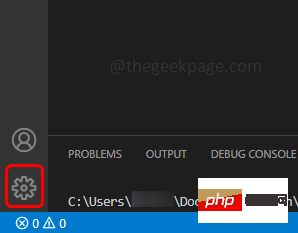
Étape 2 : Cliquez sur Paramètres dans la liste qui apparaît.
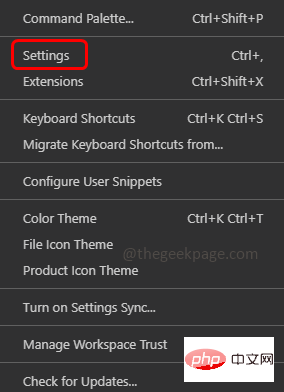
Étape 3 : Tapez update dans la barre de recherche et appuyez sur Entrée. Recherchez Mises à jour : Mode
Étape 4 : Sélectionnez Aucune dans la liste déroulante pour désactiverles mises à jour automatiques.
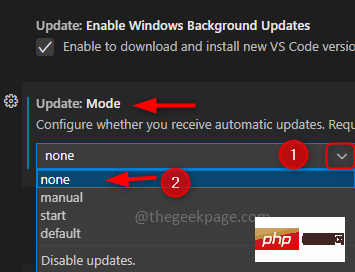
Étape 5 : Si vous souhaitez activerles mises à jour automatiques, sélectionnez Par défaut dans la liste déroulante.
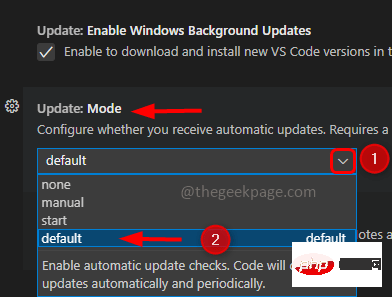
Étape 6 : Il vous demandera RedémarrerCliquez sur Redémarrer.
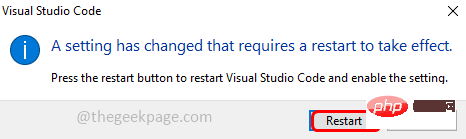
Méthode 2 : Utilisez un fichier JSON pour activer/désactiver les mises à jour automatiques de VS Code
Étape 1 : Ouvrez VS Code et cliquez sur le symbole en forme d'engrenage dans le coin inférieur gauche.
Étape 2 : Cliquez sur Paramètres dans la liste qui apparaît.
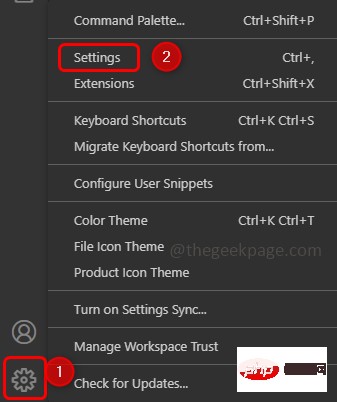
Étape 3 : Cliquez sur l'Icône Fichier J'aime dans le coin supérieur droit appelé Ouvrir les paramètres JSON.

Étape 4 : Cela ouvrira le fichier settings.json
Étape 5 : Recherchez dans le fichier update.modeS'il est trouvé, vérifiez sa valeur. Pour désactiver les mises à jour automatiques, modifiez la valeur en aucune . Si vous ne trouvez pas la clé update.mode, ajoutez le code suivant à la fin des accolades.
“update.mode”:“无”
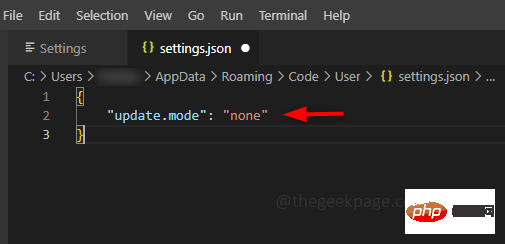
Étape 6 : Pour activerles mises à jour automatiques, modifiez la valeur en par défaut. Si vous ne trouvez pas la clé update.mode, ajoutez le code suivant à la fin des accolades.
“update.mode”:“默认”
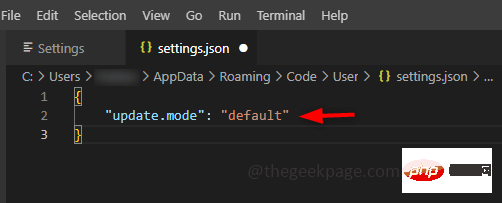
Étape 7 : Utilisez les touches Ctrl + S ensemble pour enregistrer le fichier. Et redémarrez le système.
Méthode 3 : Utilisez les paramètres pour activer/désactiver les mises à jour automatiques des extensions VS Code
Étape 1 : Ouvrez VS Code et cliquez sur l'icône d'engrenage dans le coin inférieur gauche.
Étape 2 : Cliquez ensuite sur Paramètres.
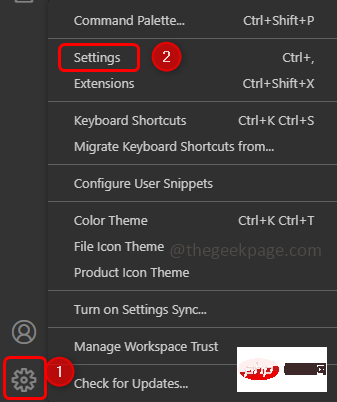
Étape 3 : Tapez mises à jour dans la barre de recherche et recherchez Extension : Rechercher automatiquement les mises à jour
Étape 4 : Pour désactiverles mises à jour automatiques, décochez la case à côté.
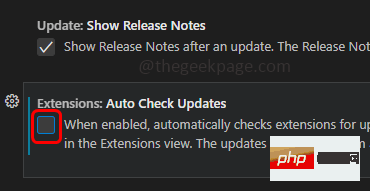
Étape 5 : Pour activerles mises à jour automatiques, vous devez cocher la case à côté d'elles.
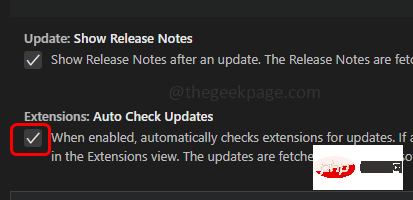
Étape 6 : Vous devez également cocher l'option Extensions : Mise à jour automatique dans les données filtrées. Sélectionnez Aucune dans la liste déroulante pour désactiver les mises à jour automatiques des extensions
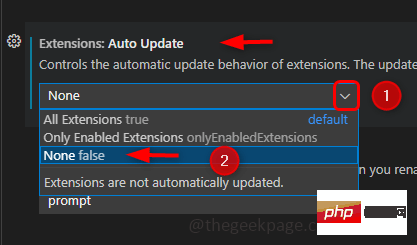
Étape 7 : Pour activer , sélectionnez Toutes les extensions dans la liste déroulante.
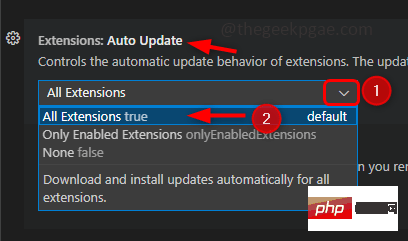
方法 4:使用 JSON 文件启用/禁用 VS Code 扩展的自动更新
第 1 步:打开 VS Code 并转到设置,除了单击齿轮图标然后转到设置外,您还可以使用Ctrl和,键一起 ( Ctrl +, ) 打开设置。
第2步:点击右上角的符号文件,打开settings.json文件。

第 3 步:要禁用自动更新,请从 JSON 文件中查找extensions.autoUpdate键,如果存在,请将值更改为false,如下所示。如果 extensions.autoUpdate 键不存在,则在右大括号之前添加以下代码。
“extensions.autoCheckUpdates”:假“extensions.autoUpdate”:假
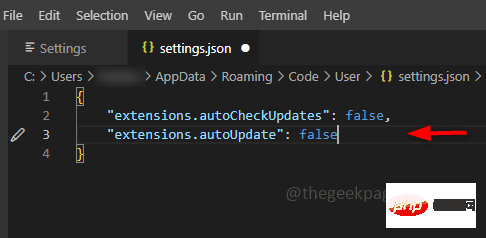
第 4 步:要启用自动更新,extensions.autoUpdate的值必须为true。如果 extensions.autoUpdate 键不存在,则在右大括号之前添加以下代码。
“extensions.autoCheckUpdates”:真“extensions.autoUpdate”:真
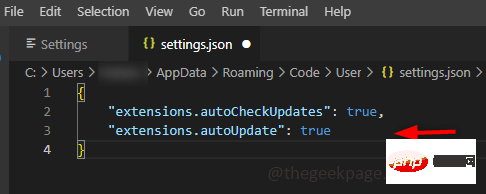
很高兴知道
让我告诉你,除了完全禁用自动更新或启用它在没有任何干预的情况下自动更新软件之外,VS Code 还有其他选择。
您可以手动检查更新,然后如果需要,您可以安装它们。– 为此,您需要从下拉列表中将更新模式设置为手动。
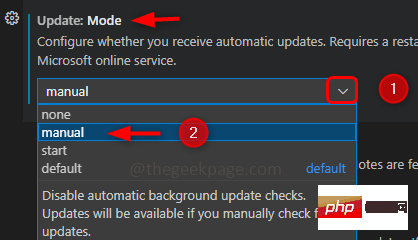
仅在启动时检查更新- 将更新模式设置为从下拉列表开始。
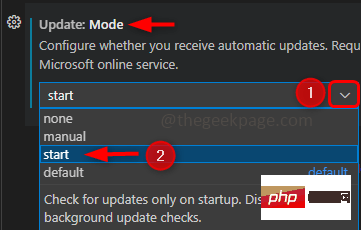
Ce qui précède est le contenu détaillé de. pour plus d'informations, suivez d'autres articles connexes sur le site Web de PHP en chinois!

